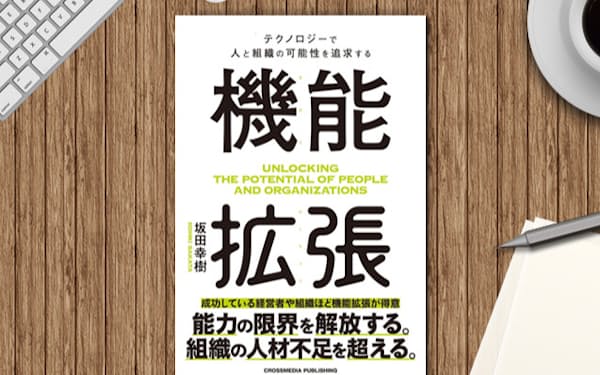Office 2016の機能追加 「パワポ」の進化に大感激
戸田覚のPC進化論
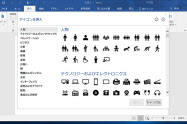
Windows 10と同じように「Office 2016」も随時新機能が追加されて、自動的にアップデートされていることにお気付きだろうか? 新機能が追加されると、初回の起動時にダイアログが表示されるのだが、忙しいときには見落としてしまいがち。せっかくの新機能なのに見逃して使わないのはもったいない。また、最近になってOffice 2016を手に入れた人は、「Office 2013と大差ないだろう」と高をくくって新機能に気付かないでいる可能性もある。
ということで、今回は「Office 2016」の機能の中から、僕が気に入っている新機能をピックアップしてご紹介しよう。
共通機能はアイコンに注目
「Office 2016」では、イラスト素材集の「クリップアート」が使えなくなった。これにはとても困ったのだが、代わりにシンプルな図案が自由に使えるようになっている。それが「アイコン」だ。「Word」「Excel」「Powerpoint」のどのアプリからでも「挿入」→「アイコン」という手順で貼り付けられる。
この「アイコン」は、いわゆるシルエット的なシンプルなイラストなのだが、「図ツール」の「書式」で色や線を変えられるので、こだわると見た目も結構良くなる。例えば「パソコン」と「人」など、複数のアイコンを組み合わせて「パソコンを使う人」にするといった自作もできる。僕も自分のプレゼンテーションで活用したいと思っている。
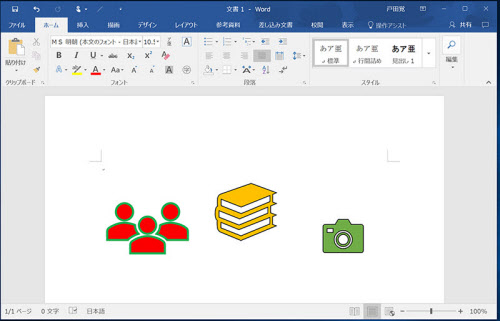
共通機能でもう1つ注目しているのが、写真の背景を切り取る機能だ。文書に貼り付けた写真をクリックし、表示された「図ツール」タブから「背景の削除」を選んで「削除する領域としてマーク」をクリックする。あとは、削除したい部分が紫色になるように線を引いていくと、思い通りの範囲を残せる。スライドや企画書に商品写真などを入れる場合は、切り抜きをすると、とたんにセンスが良く見えるようになる。
今までも切り抜き機能はあったのだが、作業が面倒だった。ところが、「Office 2016」では機能が大いに進化して不要な背景、つまり、削除したい部分に線を引くだけで切り抜けるようになったのだ。
切り抜きたい範囲は自動で認識してくれるのだが、思い通りになることは少ない。当然、残す部分と削除する部分をそれぞれ指定し直すことになるわけで、その作業がやりやすくなったのだ。これなら、専用アプリを使わなくても思い通りに切り抜けるはずだ。
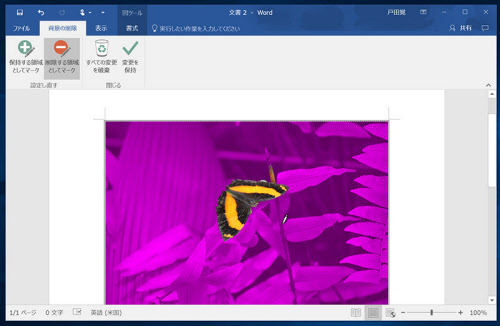
Wordをペンで編集する
マイクロソフトの「Surface」をはじめ、スタイラスペンが使える2in1ノートパソコンが増えている。ところが、いろいろな人にヒアリングしてみると「ペンはあまり使わない」という声が少なくない。メーカーに尋ねても、「利用率は高くない」という残念な答えが返ってくる。
正直なところ、使いたくなるような機能がないのが問題なのだが、実はペン関連の機能もかなり進化している。例えば「Word」では、「インク」を使用して文書を編集する機能が追加された。「描画」→「変換」→「インクエディター」を実行すると、ペンで編集できるようになる。文字やオブジェクトを囲むと範囲選択でき、取り消し線を引くと削除できるのだ。紙の書類を編集するような感覚で書類の見た目をブラッシュアップできるようになったのは素晴らしい。
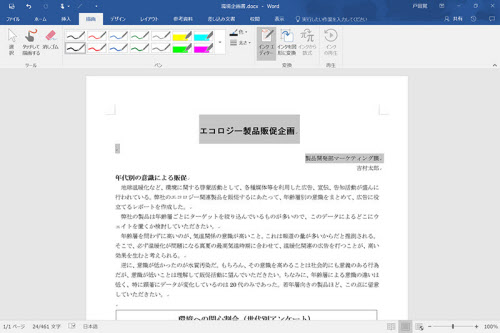
また、新機能の「Side to Side」にも注目だ。こちらは「表示」→「ページ移動」に追加された機能で、電子書籍の見開き表示のように書類をめくっていける。レイアウトを確認したり、ページごとの大まかな内容をチェックするのに役立つ。
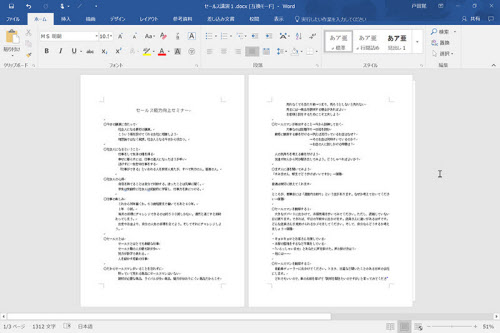
Excelは地図グラフに注目
Excelにはグラフが追加された。新しいグラフは「マップ」というもので、白地図を塗り分けたグラフを作成できる。
このグラフが対応しているのは、国や市区町村などなっているが、僕がテストしたところでは「区」のグラフはうまく作れなかった。「都道府県」のグラフは使えるので、機会があったらぜひ試してみたい。元データに地域と相対する数値が入っている必要があるが、後は範囲を指定してグラフ作成を実行するだけだ。
こんなグラフをぜひ作りたかったのだが、以前のExcelでは絶対に不可能だった。インターネットで白地図データを探していちいち塗り分けていたことを考えると驚くほど重宝する。
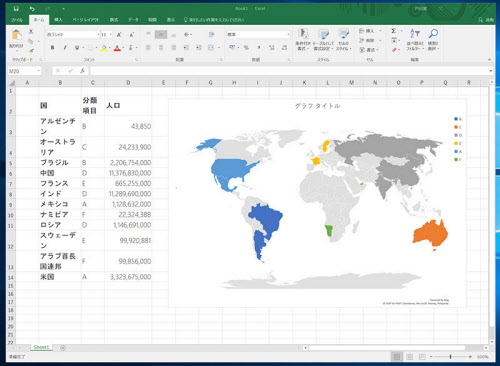
PowerPointは大胆に進化している
「Office 2016」で最も進化しているのが「PowerPoint」だ。きちんとアップデートしている人は、写真を貼り付けただけで機能強化に気付くだろう。写真を貼ると「デザインアイデア」画面が画面右に表示され、写真を貼ったレイアウトのパターンがリストで表示されるようになったのだ。ここから写真をクリックして選ぶだけで、これまでには考えられなかった美しいスライドが完成する。
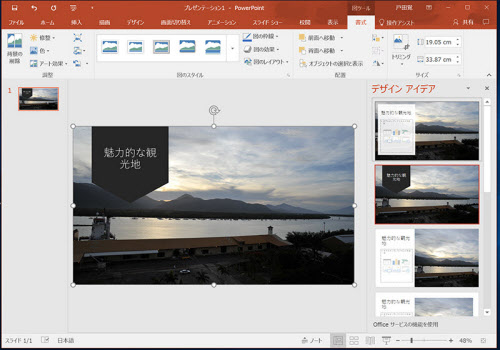
新機能を試してみて思わず声を上げるほど感激したのが「ズーム」だ。複数のスライドを選択して1枚のスライドとして生成。クリックすることでズームアップできる。
マニアックなユーザーに人気のプレゼンツール「Prezi」のようなスライドが「PowerPoint」でも簡単に作れるようになったのだからたまらない。
ズーム機能を使うには「挿入」→「ズーム」でパターンを3種類から選択する。いきなり利用しようとしても感じがつかめないと思われるので、一度はテストしてみることをおすすめする。複数のスライドから順番に説明するような使い方をしたいなら、この機能は最強だ。欲を言うなら、ズーム前提でスライドの構成やデザインを考えていくとベストだ。
僕も、ライバルと差を付けたいプレゼンには活用している。「Prezi」は利用料が月額10ドルからと結構高いので、「PowerPoint」に同様の機能が追加されたのはありがたい限りだ。
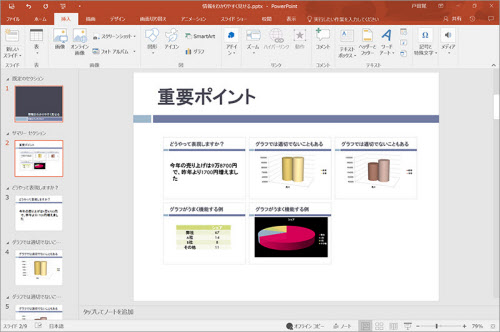
1963年生まれのビジネス書作家。著書は120冊以上に上る。パソコンなどのデジタル製品にも造詣が深く、多数の連載記事も持つ。ユーザー視点の辛口評価が好評。
[日経トレンディネット 2017年4月18日付の記事を再構成]
ワークスタイルや暮らし・家計管理に役立つノウハウなどをまとめています。
※ NIKKEI STYLE は2023年にリニューアルしました。これまでに公開したコンテンツのほとんどは日経電子版などで引き続きご覧いただけます。